酷开K2系列智能电视强刷及应用安装教程
强刷教程
1、当智能电视黑屏时,通过刷机升级等方法可以有效解决这个问题。在酷开论坛找到找到符合自己机型机芯的升级包,建议采用稳定版固件。

2、把升级包下载到U盘根目录中,即放到U盘打开的界面,不要放到文件夹中。

3、拔电源关掉电视,随即再插上电源,按一下电视开关机键,随后长按电视开关机键,直至电视出现recovery界面后松手。

4、此时将U盘插入电视机上USB接口。用遥控器选择“使用U盘或SD卡升级”,随后选择你装进U盘的系统包,点击确定;

5、截止到这里,电视就会重新升级刷机,此时你只需要耐心等待就可以了,时间大概需要10分钟左右,电视就会自动重启。

6、刷机(升级)成功后,建议重启一下电视,让电视可以重置一下环境参数,避免后续在使用过程中出现的一些小问题。
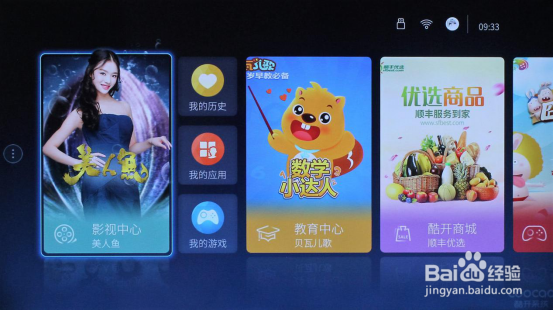
U盘安装应用安装教程
1、打开电视,进入“我的应用”;
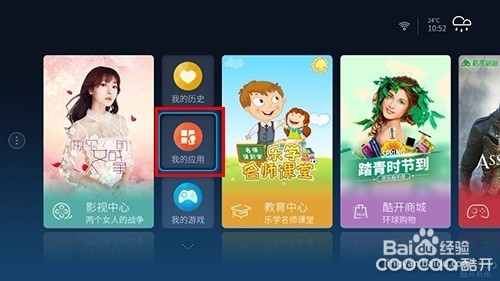
2、进入到“我的应用”后,选择电视画面最右上角的“搜索”;

3、在输入框里输入“XBW”,此时可看到最右边出现一款推荐应用——“小白文件管理器”;

4、选择“小白文件管理器”,点击“下载”>“安装”;

5、安装成功后,选择“打开”小白文件管理器;
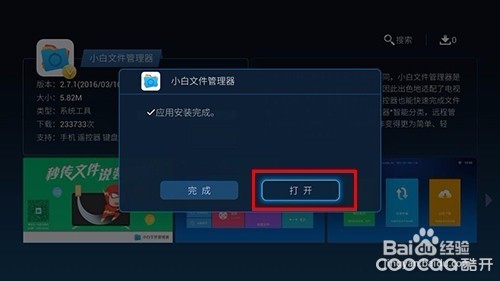
6、在电脑上下载一个你喜欢的应用,放进U盘里。

7、将U盘插入电视背后的USB接口中。当小白管理器检测到U盘后,可直接打开;

8、选择应用,点击“安装”就成功了。

